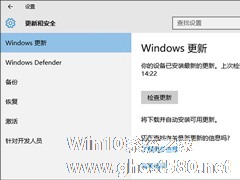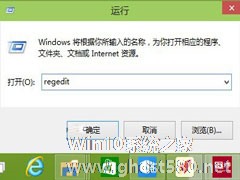-
Win10 9901如何恢复Windows更新
- 时间:2024-11-23 18:34:42
大家好,今天Win10系统之家小编给大家分享「Win10 9901如何恢复Windows更新」的知识,如果能碰巧解决你现在面临的问题,记得收藏本站或分享给你的好友们哟~,现在开始吧!
Win10 9901泄露后,大家发现它的很多应用都改成Modern风格,比如声音控制界面,连相当重要的Windows更新功能,转移到了Modern风格的“电脑设置”中的“更新和恢复”功能项中(详见系统之家《Win10如何开启Modern声音控制界面》)。有用户不喜欢这样,想恢复Windows更新功能,如何操作呢?
打开注册表编辑器(《如何打开Win10系统的注册表》),在左侧分支导航列表中定位至(《Win10快速定位注册表编辑器某个项的技巧》)
HKEY_LOCAL_MACHINE\SOFTWARE\Microsoft\WindowsUpdate\UX
在右侧窗口中找到IsConvergedUpdateStackEnabled值,双击该值打开编辑窗口,将数值数据修改为 0 。
关闭注册表编辑器,重启Windows资源管理器(重启Windows资源管理器方法参见《Win10预览版桌面图标和任务栏不翼而飞怎么办?》一文)。然后再打开控制面板,你会发现传统的“Windows更新”又回来了。
如果想要重新恢复Modern风格的“Windows更新”,则只需把注册表中的IsConvergedUpdateStackEnabled值修改为 1 即可。
在Win10 9901中,相当多的应用都开始Modern化,大家看到了微软改变传统界面的决心,Modern风格必然成为Win10主流。Windows更新转移成Modern风格的“更新和恢复”功能项已是大势所趋,希望大家努力适应新界面。
以上就是关于「Win10 9901如何恢复Windows更新」的全部内容,本文讲解到这里啦,希望对大家有所帮助。如果你还想了解更多这方面的信息,记得收藏关注本站~
★文♀章来自Win10系统之家www.ghost580.net,转载请注明出处!
相关文章
-

Win10系统通过系统自带的Windows更新来升级系统,是最为方便的一种方式。除了传统的通过控制面板进行操作的方法外,我们还可以这样进行Win10系统升级。
操作步骤
1.进入系统后点击【开始】按钮在弹出来的开始菜单中点击【电脑设置】。
2.进入电脑设置后点击【更新和恢复】。
3.windows更新,选项下面点击立即【检查更新】。这样... -
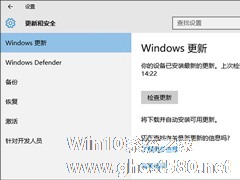
如何把“Windows更新选项”添加到Win10控制面板中?
Win7/Win8.1系统中,可以从控制面板中打开Windows更新。Win10系统的控制面板中已经没有Windows更新选项了,甚至连控制面板都有可能会被取消。不过还是有办法把Windows更新添加到控制面板里的。
具体方法如下:
1、首先把下面的代码完整复制到txt文本中保存;
WindowsRegistryEditorVersion5.00<... -

有一些小伙伴们在删除Modern应用之后,发现一些其他的Modern应用也被删除,其中就包括WindowsFeedback。在这些需要的Modern应用被误删后,无法在Windows10商店中再次安装。那么我们应该如何做,才能找回这些被误删的Modern反馈应用?
一、首先来看看删除这些Modern应用的具体方法:
1、在“开始菜单”中... -
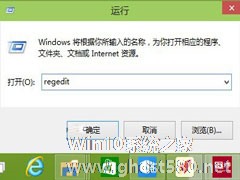
Win10预览版9860的网络选择窗口,由PC设置打开窗口取代了通过侧划手势从charm边栏滑出列表的功能。许多用户认为这是一种倒退,因而并不喜欢这种网络选择窗口,那么该如何将它还原成Win8.1的网络列表呢?由于这个操作是在注册表中完成的,所以在进行之前,请用软媒魔方中的清理大师做好相应的注册表备份工作,以防万一。
具体修改步骤如下:
在开始菜单搜索栏里或者...